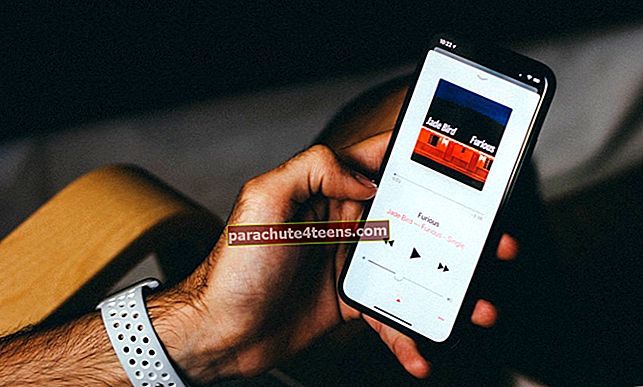Kas olete kunagi olnud olukorras, kui töötasite pika dokumendi kallal ja mõistate, et olete nii palju asju muutnud? Ja nüüd on vaja konkreetset asja tagasi selle juurde, mis see oli. Tagasivõtmine on kindlasti üks võimalus, kuid te ei soovi tervet dokumenti tagasi võtta, et saada tagasi üks tehtud tehtud väike muudatus. Tänu Maci failisüsteemile saate tagasi minna eelmisele versioonile ja selle taastada; Samuti saate konkreetseid andmeid kopeerida faili eelmistest versioonidest.
See funktsioon on piiratud Apple'i kohalike rakendustega, kuid enamikul kolmanda osapoole rakendustest on see funktsioon ka olemas. Praegu keskendume macOS-i rakendustele ja jätkame selle kasutamise sammudega.
Kuidas taastada oma failide eelmine versioon Macis
Märge: Sõltumata MacOS-i rakendusest, mida kasutate dokumentide redigeerimiseks, jäävad järgmised toimingud peaaegu identseks. Kergema mõistmise huvides oleme kasutanud rakendust Numbers.
Samm 1. Avatud Numbrite rakendus oma Macis ja seejärel avage dokument mille jaoks soovite eelmist versiooni.

2. samm. Kui fail on avatud, klõpsake nuppu Fail ja hõljutage kursorit peal Tagasi sihtkohta ja seejärel klõpsake nuppu Sirvige kõiki versioone ...

3. samm. Märkate, et vaade on muutunud ja teil on kaks akent kõrvuti. Vasakpoolne on praegune versioon failil, paremal oleval aga eelmised versioonid sama faili.

4. samm. Sarnaselt iPhone'i rakenduse kaartidele saate ka paremal asuvatel akendel ringi kerida leida erinevad versioonid faili.

5. samm. Pärast otsitava versiooni saamist saate seda täielikult kasutada, klõpsates nuppu Taasta valikvõi kopeerige kõik konkreetsed andmed sealt oma faili praegusesse versiooni.

Nagu varem öeldud, saate neid samme kasutada peaaegu kõigis MacOS-i natiivrakendustes, mis toetavad mis tahes dokumentide loomist või redigeerimist (mitte rakenduses Notes). Mõnel kolmanda osapoole rakendusel, näiteks MS-Wordil, on see funktsioon ka olemas.
Praeguseks kõik!
Login välja…
Command + S tabamine on peaaegu minevik, kuna tarkvaradisainerid mõistavad dokumendi salvestamise vajadust, juhul kui keegi unustab. Versioonide loomisel peate dokumendi lihtsalt esmakordselt salvestama ja ülejäänud eest hoolitseb rakendus.
Isegi siis on soovitatav enne oluliste muudatuste tegemist vajutada Command + S. See loob teie failist uue versiooni, et saaksite vanad asjad kindlasti tagasi saada, selle asemel et mitu korda tagasivõtmisvalikut vajutada.
Samuti võiksite uurida järgmist: Kuidas printida Macis kahepoolseid dokumente
Kas teil on rakenduse Numbers jaoks mõni muu kasulik funktsioon? Jagage seda meiega kommentaarikastis.